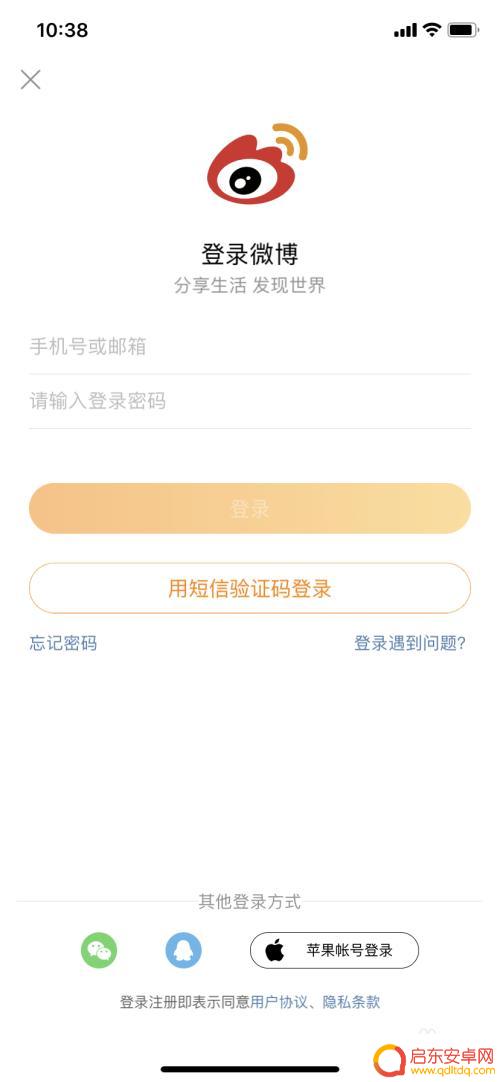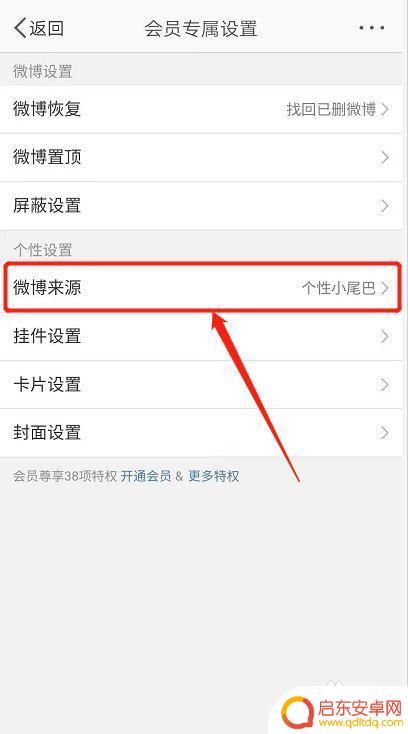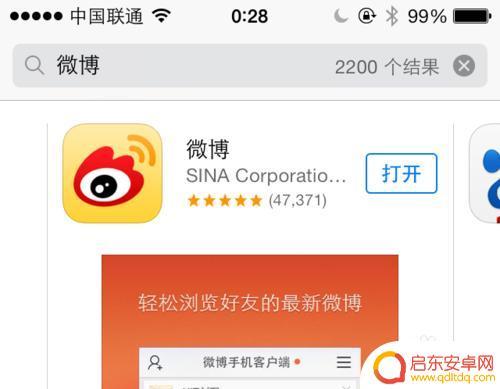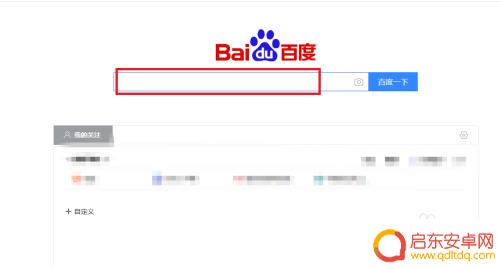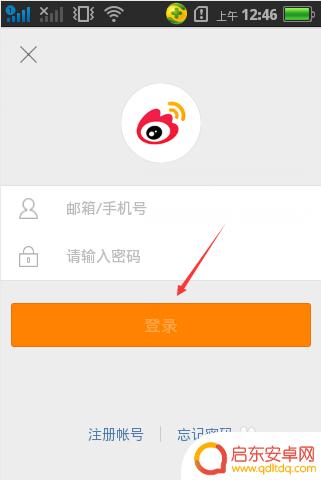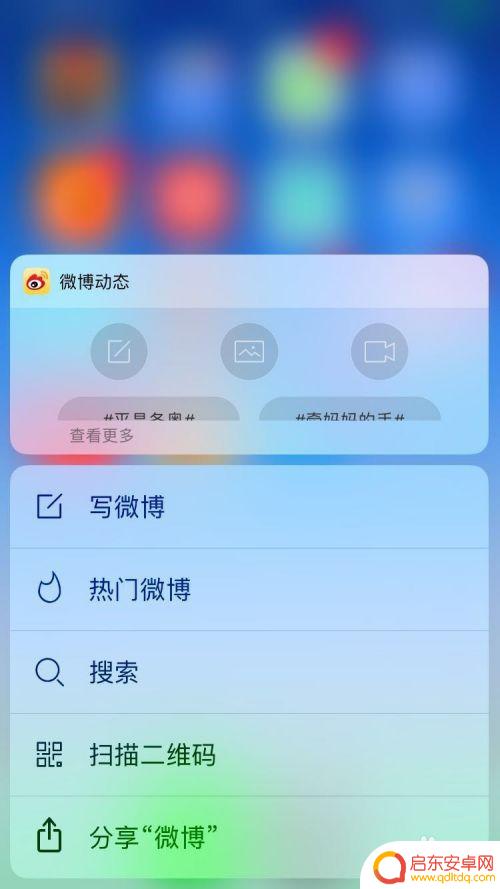手机微博上如何发文章 新浪微博手机端发表文章步骤
手机已经成为人们生活中不可或缺的一部分,而微博更是成为许多人分享生活、表达观点的重要平台,作为中国最大的微博平台之一,新浪微博在手机端提供了便捷的发表文章功能,让用户可以随时随地发布自己的观点和文章。如何在手机微博上发表文章呢?接下来我们将详细介绍新浪微博手机端发表文章的步骤,让大家能够轻松上手,与世界分享自己的声音。
新浪微博手机端发表文章步骤
具体步骤:
1、在手机端打开新浪微博后,在底部通栏会看到一个如下图所示的【+】,点击这个【+】;
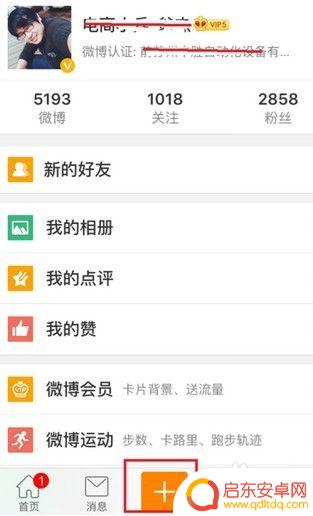
2、点击【+】后,会弹出一个页面。页面里有【文字】【相册】【拍摄】等,如果只是发普通微博,点击【文字】就行了,发文章的需要点击【更多】;
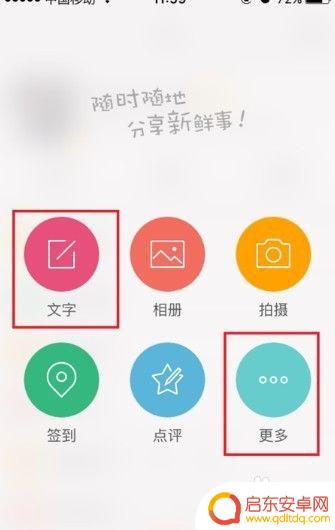
3、点击【更多】后,又会有新页面出来。点击最后一个【长微博】,就会进入到文章编辑页面;

4、在文章编辑页面,按照页面要求填写标题、添加封面图、编写正文后。点击右上角的【完成】即可进行提交发布了。
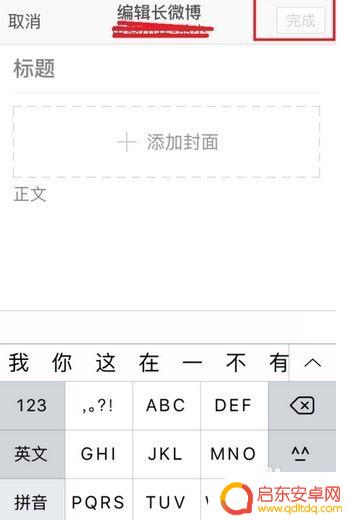
以上就是手机微博上如何发文章的全部内容,如果你遇到这种情况,你可以按照小编的步骤来解决,非常简单快速。
相关教程
-
手机微博怎么看好友圈 如何在新浪微博中打开好友圈微博
随着手机微博的普及和社交媒体的迅猛发展,人们已经习惯了通过微博与朋友分享生活点滴、发表观点,而在众多微博平台中,新浪微博作为国内最大的社交媒体平台之一,其好友圈微博更是备受关注...
-
微博怎么关联手机(微博怎么关联手机通讯录)
本篇文章给大家谈谈微博怎么关联手机,以及微博怎么关联手机通讯录的知识点,希望对各位有所帮助,不要忘了收藏本站喔。1新浪微博如何绑定手机?问题一:新浪微博绑定手机更改不了? 您好...
-
用手机如何下载新浪微博 安装新浪微博电脑客户端的详细步骤图解
现在,微博已成为人们日常生活中不可或缺的社交平台之一,而对于新手用户来说,在手机上下载和安装微博电脑客户端可能会有些麻烦。下面我们就来详细介绍一下在手机...
-
如何登录手机微博官网 登录新浪微博网页版的步骤
随着智能手机的普及,微博已经成为了人们生活中不可或缺的一部分,作为中国最大的微博平台之一,新浪微博吸引了无数用户的关注和使用。对于一些刚刚接触微博的用户来说,如何登录手机微博官...
-
手机发文如何设置三图封面 手机新浪微博封面图设置教程
如今,手机已经成为人们生活中不可或缺的一部分,而作为社交媒体的重要平台之一,新浪微博的使用率也越来越高。对于许多手机用户来说,如何设置合适的封面图成为...
-
手机新浪微博水印怎么设置 微博手机客户端水印设置方法
在如今的社交媒体时代,微博已经成为了人们分享生活点滴、交流思想的重要平台之一,随着微博的普及,一些用户可能会遇到一个问题:如何在手机客户端上设置微博水印?水印的设置不仅能够为我...
-
手机access怎么使用 手机怎么使用access
随着科技的不断发展,手机已经成为我们日常生活中必不可少的一部分,而手机access作为一种便捷的工具,更是受到了越来越多人的青睐。手机access怎么使用呢?如何让我们的手机更...
-
手机如何接上蓝牙耳机 蓝牙耳机与手机配对步骤
随着技术的不断升级,蓝牙耳机已经成为了我们生活中不可或缺的配件之一,对于初次使用蓝牙耳机的人来说,如何将蓝牙耳机与手机配对成了一个让人头疼的问题。事实上只要按照简单的步骤进行操...
-
华为手机小灯泡怎么关闭 华为手机桌面滑动时的灯泡怎么关掉
华为手机的小灯泡功能是一项非常实用的功能,它可以在我们使用手机时提供方便,在一些场景下,比如我们在晚上使用手机时,小灯泡可能会对我们的视觉造成一定的干扰。如何关闭华为手机的小灯...
-
苹果手机微信按住怎么设置 苹果手机微信语音话没说完就发出怎么办
在使用苹果手机微信时,有时候我们可能会遇到一些问题,比如在语音聊天时话没说完就不小心发出去了,这时候该怎么办呢?苹果手机微信提供了很方便的设置功能,可以帮助我们解决这个问题,下...